linux笔记 1-13-软件安装
*************软件安装****************
## 1.软件名称识别 ##
rpm结尾的适用于
abrt-adon-ccpp -2.1.11 -19.el7 .x86_64 .rpm
软件名称 软件版本 软件适用系统版本 64位系统 redhat操作系统
## 2.如何安装软件 ##
1.rpm
rpm -ivh name.rpm -i 安装,-v 显示安装进度,-h指定加密方式
-e name 卸载
-q 查询
-ql name 查询软件生成文件
-qlp name.rpm 查询软件安装后会生成什么文件
-qa 查询系统中安装的所有软件
-qa | grep name 查询软件是是否安装
-q name 查询软件是是否安装
-qp name.rpm 查询软件包安装后的软件名字
-qf filename 查看filename属于哪个安装包
-ivh name.rpm --force 强行安装
-qi name 查询软件信息
-Kv name.rpm 检测软件包是否被篡改
-qp name.rpm --scripts 检测软件在安装或卸载中执行的过程
例:
1.安装firefox

2.查看软件生成文件

3.查看软件安装后会生成什么文件

4.查看系统中安装的所有软件

5.查看软件是否安装


6.查询软件包安装后的软件名字

7.查询软件信息

8.检测软件包是否被篡改

9.检测软件在安装或卸载中执行的过程

10.卸载

 2.yum
2.yum
yum 上层软件管理工具,最重要的功能是可以解决软件的依赖关系
yum能够投入使用的前提是必须要有yum源,以及配置源的指向文件
server源端
1.从网络上下载本机系统版本匹配的iso镜像文件
rhel-server-7.1-x86_64-dvd.iso
2.把rhel-server-7.1-x86_64-dvd.iso挂载到/mnt以便访问镜像文件
mount rhel-server-7.1-x86_64-dvd.iso /mnt

3.配置本机yum源指向
rm -fr /etc/yum.repos.d/*
vim /etc/yum.repos.d/yum.repo
[xxxx] 自定义软件仓库名称
name=xxxx 自定义软件仓库描述
baseurl=file:///mnt 仓库位置
gpgcheck=0 不检测gpg


4.安装资源共享服务
yum install httpd -y
systemctl stop firewalld
systemctl disable firewalld
systemctl start httpd
systemctl enable httpd
5.建立共享目录,并挂在镜像文件到共享目录上
mkdir /var/www/html/thel7.1
umount /mnt
mount rhel-server-7.1-x86_64-dvd.iso /var/www/html/rhel7.1

6.测试
在浏览器中输入:http://本机ip/rhel7.1
可以看到镜像内容
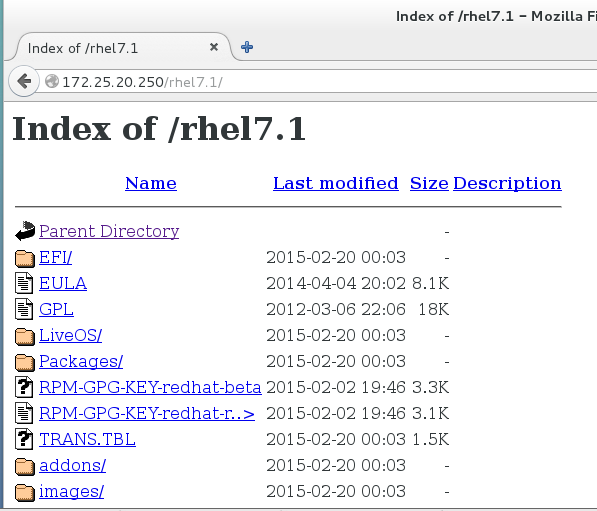
7.修改本地yum源指向
vim /etc/yum.repos.d/yum.repo
[Server]
name=rhel7.1
baseurl=file:///var/www/html/rhel7.1
gpgcheck=0
到此yum源已经挂载成功,但是系统重启之后所有的挂载都会消失
8.开机自动挂载在iso
vim /etc/rc.d/rc.local
添加:mount rhel-server-7.1-x86_64-dvd.iso /var/www/html/rhel7.1
chmod +x /etc/rc.d/rc.local


9.删除自动挂载
vim /etc/rc.d/rc.local
删除:mount rhel-server-7.1-x86_64-dvd.iso /var/www/html/rhel7.1
chmod -x /etc/rc.d/rc.local


client指向端
vim/etc/yum.repos.d/xxxx.repo 仓库指向文件位置
[xxxx] 自定义软件仓库名称
name=xxxx 自定义软件仓库描述
baseurl=ftp:// | http:// | file:// 仓库位置
gpgcheck=0 不检测gpg
gpgkey表示软件的出品logo
或者: gpgcheck=1
gpgkey=file:///etc/pki/rpm-gpg/RPM-GPG-KEY-redhat-release
检测gpg 但须指向gpgkey文件,这种情况下不可下载第三方软件
配置结束必须执行:yum clean all 清除yum缓存识别新配置
例:
vim /etc/yum.repos.d/yum.repo
[Server]
name=rhel7.1
baseurl=ftp://172.25.0.254/pub/rhel7.1
gpgcheck=0


或
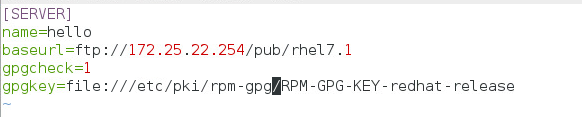
## 3.第三方软件仓库的搭建 ##
把所有的rpm的软件放到一个目录
createrepo -v /rpm存放目录
vim /etc/yum.repos.d/xx.repo
[software]
name=software
baseurl=file:///rpm存放目录
gpgcheck=0


## 4.yum命令 ##
yum install name 安装
repolist 列出可用设定源信息
remove name 卸载
list name 查看软件源是否存在此软件
list all 列出所有软件名称
list installed 列出已经安装的软件
list available 列出可以用yum安装的软件名称
clean all 清空yum缓存
search info 根据软件信息搜索软件名称
whatprovides filename 在yum源中查找包含filename的软件包
update name 更新软件
history 查看对系统有修改的yum命令(安装,卸载,更新)
reinstall name 重新安装
info name 查看软件信息
groups list 查看软件组信息
groupa info namegroup 查看软件组内包含的软件
groups install namegroup 安装组件
groups remove namegroup 卸载组件
例:
1.安装


2.查看软件源是否存在此软件

4.列出可用设定源信息

5.查看软件源是否存在此软件

6.列出所有软件名称

7.列出已经安装的软件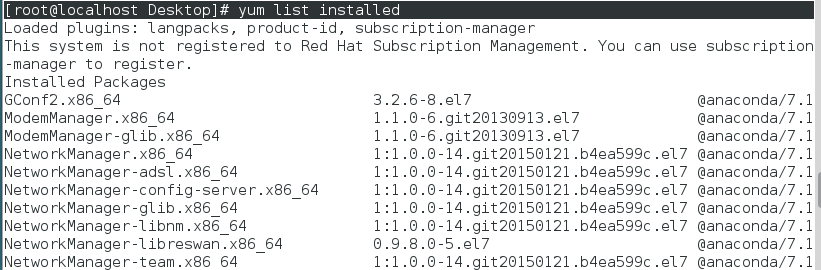
8.列出可以用yum安装的软件名称

9.清空yum缓存

10.根据软件信息搜索软件名称

11.查看对系统有修改的yum命令(安装,卸载,更新)

12. 重新安装

13.查看软件信息

14.查看软件组信息

15.查看软件组内包含的软件

转载于:https://blog.51cto.com/12129857/1865569
linux笔记 1-13-软件安装相关推荐
- 最全解释:Linux操作系统下的软件安装与管理详解(源码安装、rpm/dpkg、yum/apt-get安装)
在linux上安装软件,安装方式和软件包获取的途径都远远比windows的丰富,那当然这就变得复杂很多,本文旨在理解linux下繁杂的软件安装.管理原理 ,学习软件的安装方式.源码包格式.远程软件 ...
- 03 linux用户权限和软件安装与管理
文章目录 linux用户权限和软件安装与管理 1. 用户.用户组.其他人概述 1.1 用户 1.2 用户组 2. 用户和用户组管理 2.1 Linux用户身份与用户组记录的文件 2.2 Linux系统 ...
- Linux远程连接和软件安装
Linux远程连接和软件安装 文章目录 Linux远程连接和软件安装 1.Linux远程连接简介 2.远程连接准备 3.Linux进程和程序 4.moba实现远程连接步骤: 5.软件安装 1)yum命 ...
- InSAR学习笔记之ISCE 软件安装
InSAR学习笔记之ISCE 软件安装 ISCE是一款常用的InSAR数据处理软件,2018年更新的版本基于ubuntu18.04系统安装过程简化了很多,本文分享一下安装过程.(之前在ubuntu16 ...
- Linux环境下ANTs软件安装(基于源码)
Linux环境下ANTs软件安装(基于源码) 1.下载Cmake 在命令行里运行: 2.下载ITK 在命令行里运行: 3.ANTs安装 (1)在命令行里运行: (2)编译完之后如果在 antsbin ...
- ubuntu安装linux deepin,Ubuntu 13.04安装Linux Deepin特色软件
最新版本的 Linux Deepin 12.12 RC 已经将基础仓库升级到了 Ubuntu Raring,Linux Deepin 开发的特色软件,简单易用,其他发行版本的开发者应该尽量移植.因为 ...
- bernese软件linux,在Fedora 13上安装Bernese 5.0
1,安转QT 3.0.7 首先在.chsrc中设置环境变量 setenv QTDIR /usr/local/qt setenv PATH $QTDIR/bin:$PATH setenv MANPATH ...
- Linux相关命令及软件安装教程
@font-face { font-family: "Times New Roman" } @font-face { font-family: "宋体" } @ ...
- Linux系统平台上软件安装心得
能否在LINUX下顺利安装软件,很大程度上影响你对LINUX的坚持时间,刚接触LINUX的时候,安装软件不顺利简直是件让人抓狂的事情,反正就是怎么装都装不上.玩LINUX有一段时间的朋友都知道,随着软 ...
- Linux中的各种软件安装
Linux下的软件形式 Linux上的软件有几种常见的方式 二进制发布包 软件包已经针对具体平台完成了编译和打包,解压后即可以使用,最多去改改配置文件,也是Linux上最通用和常见的软件包发布形式 例 ...
最新文章
- 黑色星期五阿里云向海淘输出双11技术
- SDUTOJ [2801] 并查集模板
- ubuntu16.04装机:网易云+搜狗拼音+chrome+uGet+caffe(openCV3.1+CUDA+cuDNN+python)
- Apache Ignite(五):Ignite的集群部署
- 利用you-get批量下载bilibili等网站的视频
- 通域消化内镜Android患者版,市中心医院消化内科Ⅰ病区开创超声内镜治疗新领域...
- iptables防火墙工作原理及简单配置访问策略
- LC-779 语法中的第k个字符
- 阶段1 语言基础+高级_1-3-Java语言高级_08-JDK8新特性_第4节 方法引用_1_方法引用基本介绍...
- “完数”(C代码+流程图)
- 邮件服务器匿名,smtp服务器发送匿名邮件
- 用双轨驶向未来:千兆宽带将如何改变我们的家庭生活?
- CocosCreator H5 微信内置浏览器调起微信支付
- 查看程序集(*.dll)的PublicKeyToken
- Android Studio打包apk详细教程
- GreenDao3.0 使用(包括导入,具体方法,基本使用,加密,数据库升级等)
- STM32学习笔记:FLASH读写之二
- 西门子变频器操作面板所显示内容的含义分析
- mysql构建教学管理系统_MySQL-教学系统数据库设计
- ss 命令 使用说明
热门文章
- 135编辑器 html,135编辑器,微信图文编辑器,微信图文美化编辑器,格式多方便的图文编辑-...
- oracle触发器 条件,oracle触发器的定义和使用
- nyquist图怎么画matlab,用MATLAB绘制Nyquist图
- linux防火墙伦堂,「linux专栏」自从看了这篇文章,我彻底搞懂了selinux和防火墙...
- 中山学院计算机学院家长座谈会,计算机科学与技术学院举办校友座谈会
- Docker在公有云的应用处理能力
- asp.net ajax删除数据,Asp.net MVC 2 使用Ajax删除数据
- 【Java工具类】使用Random类对象生成随机整数
- 【Java】方法的重载 (求最大值方法的重载+求和的重载)
- HDU3932(最小圆覆盖问题)
